如何在火狐浏览器中禁用麦克风权限
- 王林转载
- 2024-01-29 20:36:101171浏览
php小编小新将为大家介绍如何在火狐浏览器中关闭麦克风权限。在使用火狐浏览器时,有时候会遇到需要关闭麦克风权限的情况,比如在视频会议或在线语音聊天时,关闭麦克风可以保护个人隐私。下面是两种方法来实现关闭麦克风权限的操作。
如何在火狐浏览器中禁用麦克风权限
1、打开火狐浏览器,在浏览器右上方点击“打开菜单”图标,在弹出的菜单窗口中点击进入“设置”页面中。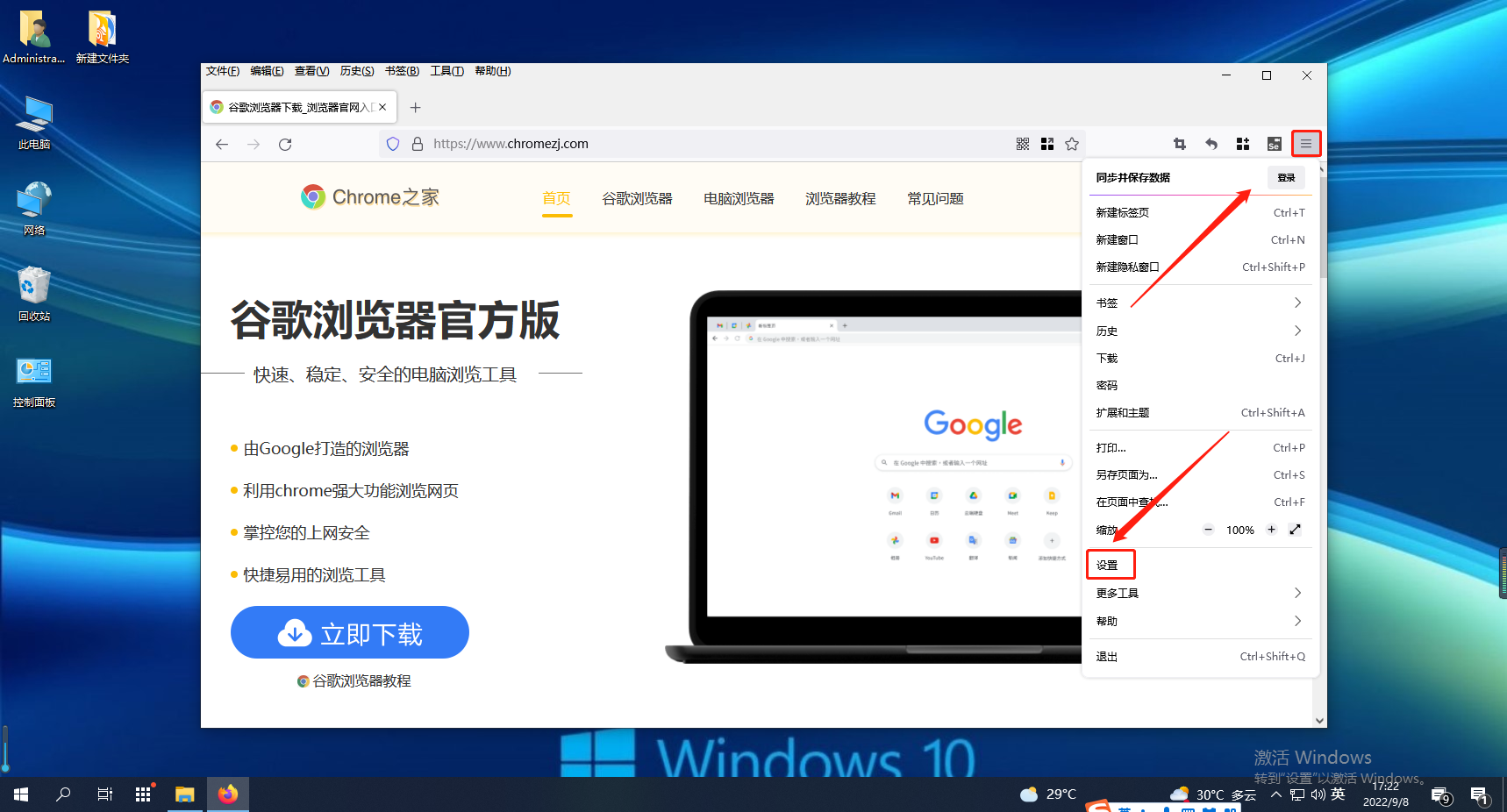
2、此时我么会进入火狐浏览器的选项页面,在页面左侧的菜单栏中点击进入“隐私与安全”设置页面中。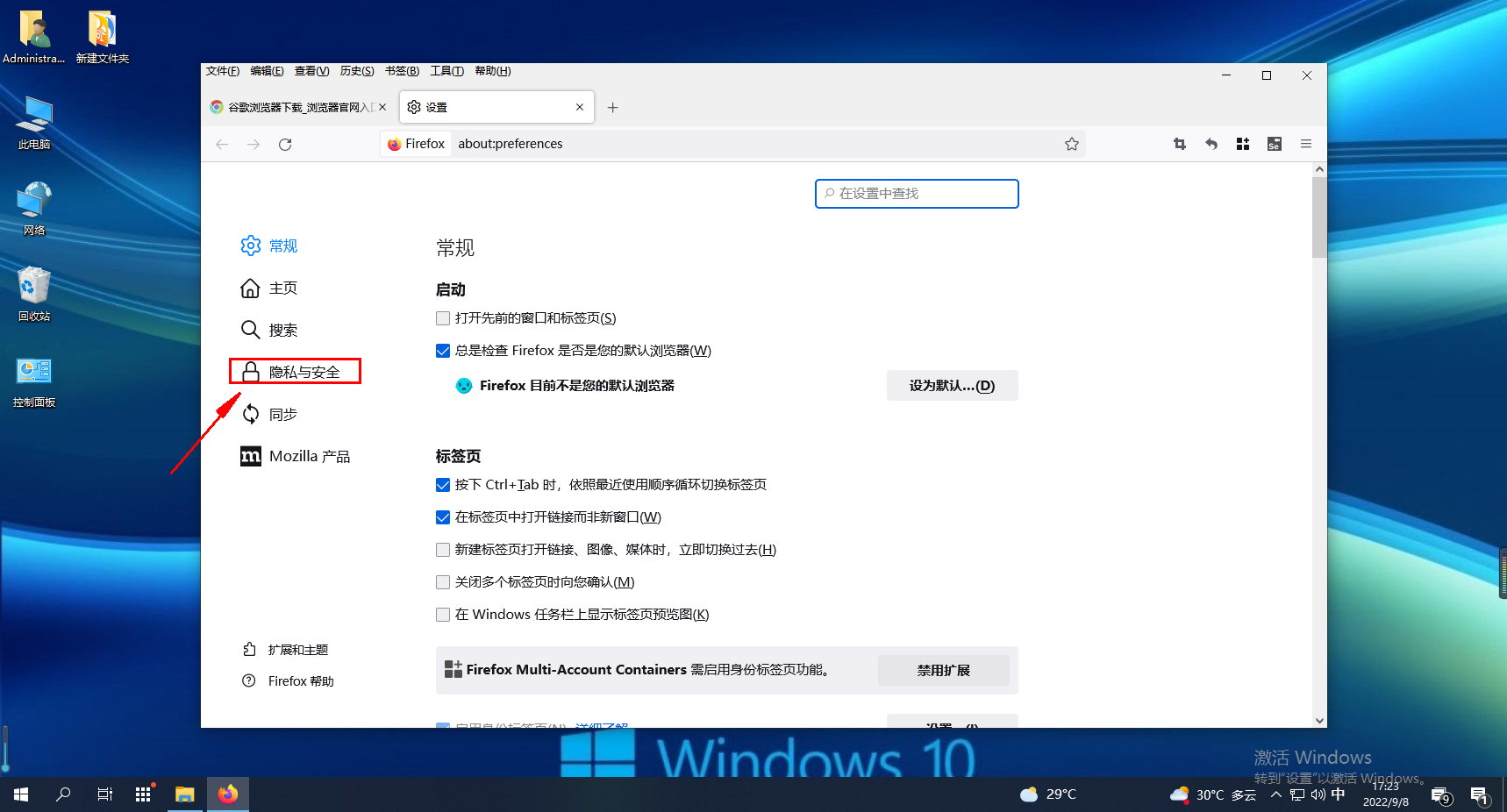
3、进入“隐私与安全”页面中后,将页面下拉找到“权限”相关设置,在里面点击“麦克风”右侧的“设置”按钮。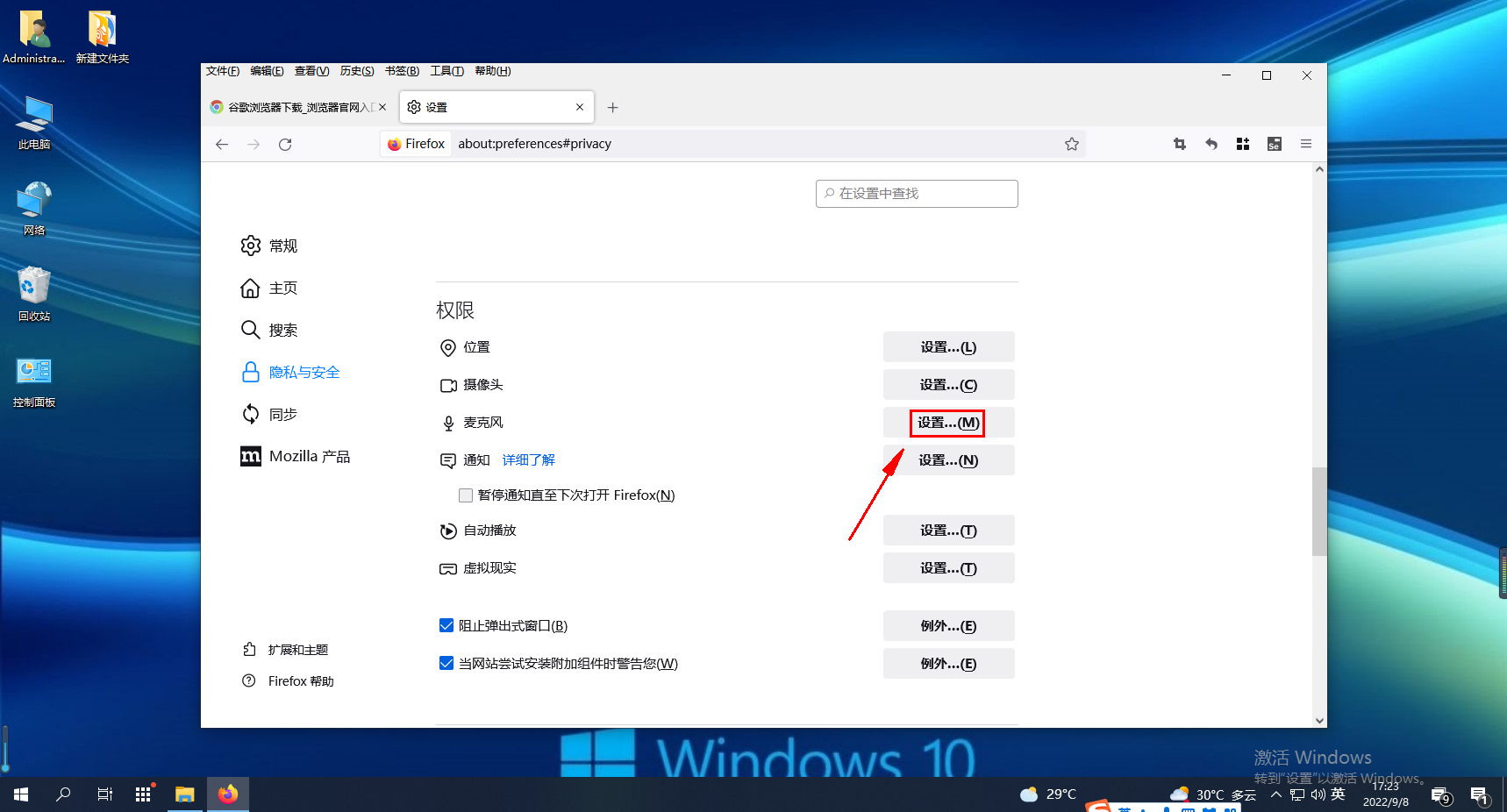
4、点击之后会弹出如下图所示的窗口,在窗口左下角将“禁止新的操控麦克风请求”点击勾选起来,然后点击“保存更改”按钮就可以了。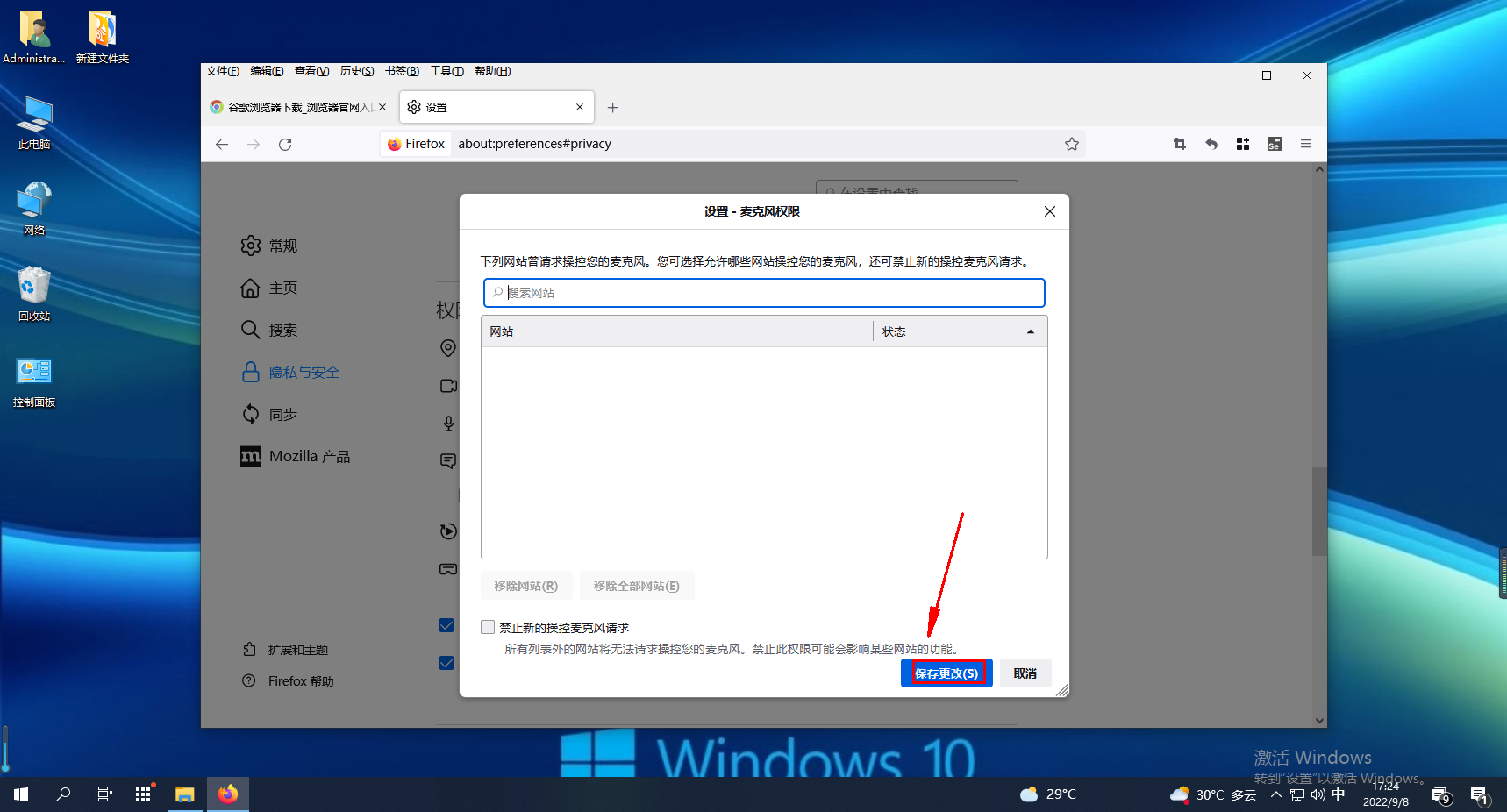
以上是如何在火狐浏览器中禁用麦克风权限的详细内容。更多信息请关注PHP中文网其他相关文章!
声明:
本文转载于:chromezj.com。如有侵权,请联系admin@php.cn删除

